Als wir anfingen, Etsy-Verkäufern beim Aufbau ihrer WordPress Websites zu helfen, dachten viele, sie müssten sich zwischen Etsy oder ihrer eigenen Website entscheiden. Die Wahrheit ist, dass Sie beide Plattformen zusammen nutzen können, um Ihr Umsatzpotenzial zu maximieren und eine stärkere Markenpräsenz aufzubauen.
Wir haben festgestellt, dass der Schlüssel zum Erfolg nicht nur darin liegt, Ihre Etsy-Produkte in WordPress anzuzeigen – es geht darum, ein nahtloses Erlebnis zu erstellen, das es den Kunden leicht macht, Ihre Produkte zu kaufen.
Am einfachsten geht das mit einem Plugin. Nachdem wir verschiedene Optionen getestet haben, haben wir festgestellt, dass das kostenlose Etsy Shop Plugin am besten funktioniert. Es ist einfach zu bedienen und hilft Ihnen, Ihren Shop ohne Probleme zu verbinden.
In diesem Artikel führen wir Sie durch die einfachen Schritte zum Hinzufügen Ihres Etsy-Shops zu WordPress.
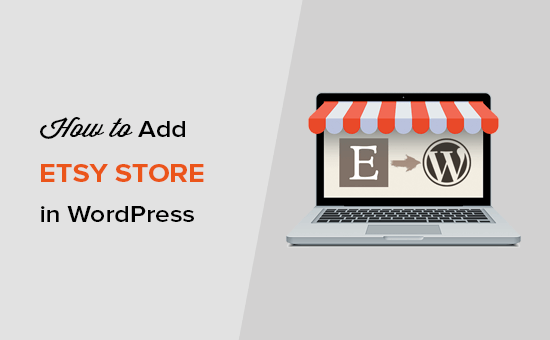
Warum sollten Sie Ihren Etsy-Shop in WordPress hinzufügen?
Die Funktionen von Etsy-Shops sind im Vergleich zu anderen beliebten eCommerce-Plattformen etwas eingeschränkt. Das liegt daran, dass Etsy ein Online-Marktplatz für kreative Waren ist, während WooCommerce und Shopify vollständige eCommerce-Plattformen sind.
Etsy-Shops haben strenge Produktrichtlinien mit begrenzten Optionen für die Bezahlung, die in vielen Ländern möglicherweise nicht verfügbar sind. Außerdem haben Sie nicht die Möglichkeit, Ihrem Etsy-Shop erweiterte Funktionen hinzuzufügen, wie Sie es mit einem WooCommerce-Onlineshop tun können.
Etsy bietet Ihnen jedoch mehr Kontakt zu einer Nischenkundschaft, die nach handgefertigten, künstlerischen und einzigartigen Produkten sucht. Es ist sehr einfach zu bedienen, und Sie müssen nicht viel Zeit aufwenden, um Kunden zu finden und Leads zu konvertieren, weil sie bereits auf der Website sind.
Wenn Sie Ihr Geschäft ausbauen möchten, sollten Sie mit WordPress eine Website erstellen, um die Produkte Ihres Etsy-Shops besser zu präsentieren.
Schauen wir uns also an, wie Sie Ihren Etsy-Shop ganz einfach in WordPress einbinden können.
Hinzufügen Ihres Etsy-Shops in WordPress
Als Erstes müssen Sie das Etsy Shop-Plugin installieren und aktivieren. Weitere Details finden Sie in unserer Anleitung zur Installation eines WordPress-Plugins.
Nach der Aktivierung müssen Sie zu Einstellungen ” Etsy Shop gehen und Ihren Etsy API Schlüssel eingeben, um Ihren Shop mit dem Plugin zu verbinden.
Hinweis: Wenn Sie keinen Etsy-API-Schlüssel haben, folgen Sie einfach dem Link, um einen über Ihren Etsy-Shop zu erhalten.
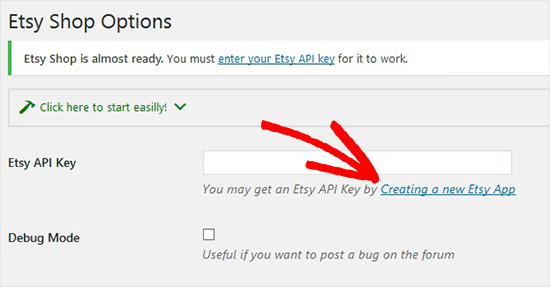
Sobald Sie auf den Link klicken, werden Sie aufgefordert, eine neue App zu erstellen, was nur ein anderer Begriff für Ihren WordPress-Shop ist.
Sie müssen den Namen Ihres Shops eingeben, ihn beschreiben und dann die URL Ihrer WordPress Website hinzufügen.
Danach müssen Sie die besten Optionen für Ihre Website auswählen und dann auf den Button “App erstellen” unten klicken.
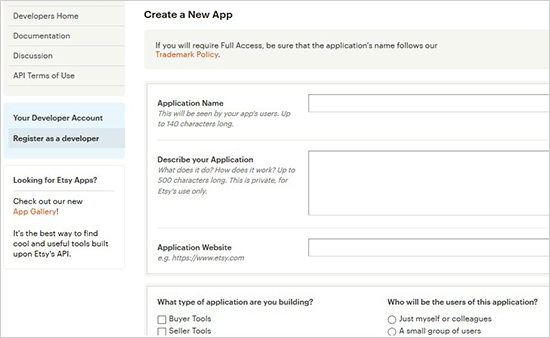
Sie sehen nun eine Erfolgsmeldung mit Ihrem Etsy-API-Schlüssel.
Machen Sie weiter und kopieren Sie den Schlüssel von hier.
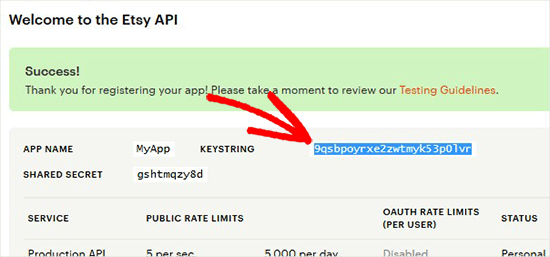
Als Nächstes müssen Sie zurück in Ihren WordPress-Administrationsbereich gehen und den Etsy-API-Schlüssel einfügen.
Klicken Sie anschließend auf den Button “Änderungen speichern”, damit das Plugin Ihren API-Schlüssel gültig macht und sich mit Ihrem Etsy-Shop verbindet.
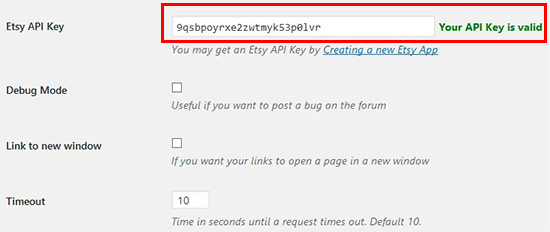
Nachdem Sie Ihren Etsy-Shop erfolgreich verbunden haben, können Sie Produkte aus Ihrem Etsy-Shop direkt in Ihrem WordPress-Blog anzeigen und verkaufen.
Um die Produkte des Etsy-Shops in WordPress hinzuzufügen, müssen Sie eine neue Seite erstellen oder eine bestehende Seite bearbeiten.
Klicken Sie im Editor für den Inhalt auf den Button ‘+’, um Ihrer neuen Seite einen Shortcode-Block hinzuzufügen.
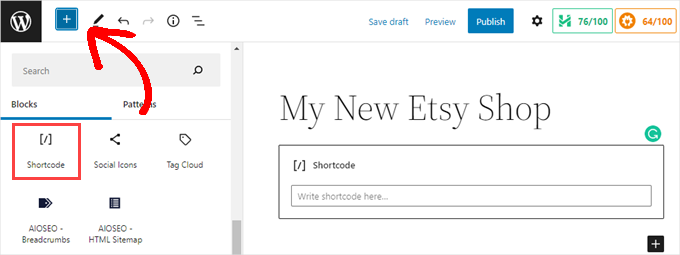
Dann fügen Sie einfach den folgenden Shortcode in das Feld ein. Vergessen Sie nicht, den Shopnamen und die Sektions-ID in diesem Shortcode durch den Namen und die ID Ihres Etsy-Shops zu ersetzen.
[etsy-shop shop_name="MyShopUSDesign" section_id="55895579"]
Um den “Shop-Namen” und die “Abschnitts-ID” zu erhalten, müssen Sie auf die Homepage von Etsy gehen und sich bei Ihrem Konto anmelden.
Sie sollten dies in einem neuen Fenster oder Tab tun, damit Sie zu Ihrer WordPress Website zurückkehren und den “Shopnamen” und die “Abschnitts-ID” in den Shortcode einfügen können.
Auf der Homepage von Etsy können Sie dann auf das Symbol “Shop Manager” in der oberen rechten Ecke der Ansicht klicken.
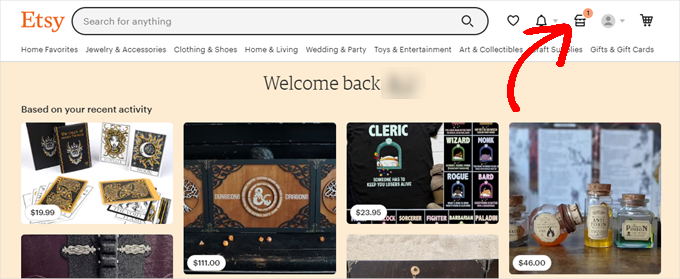
In der nächsten Ansicht müssen Sie im Menü auf der linken Seite ganz nach unten blättern.
Klicken Sie auf den Link im linken Menü, um zu Ihrem Shop zu gelangen. Der “Shopname” ist der, den Sie beim Erstellen des Shops gewählt haben. Er wird in kleiner, hellgrauer Schrift angezeigt.
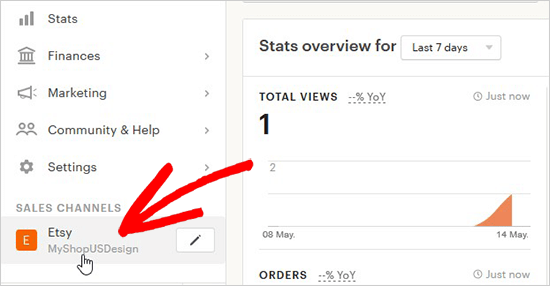
Kopieren Sie sich das, damit Sie es in den Shortcode eingeben können, wenn Sie zu WordPress zurückkehren.
Als nächstes müssen Sie auf den Button “Shop bearbeiten” klicken.
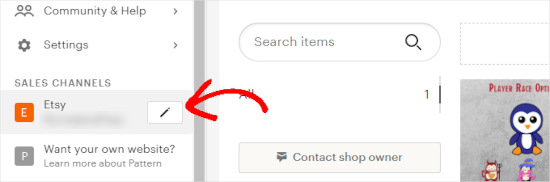
Von hier aus gelangen Sie auf die Homepage Ihres Etsy-Shops, wo Sie Ihre “Abschnitts-ID” finden.
Beachten Sie, dass Sie bereits Abschnitte für Ihren Shop erstellt haben müssen, damit dies angezeigt wird.
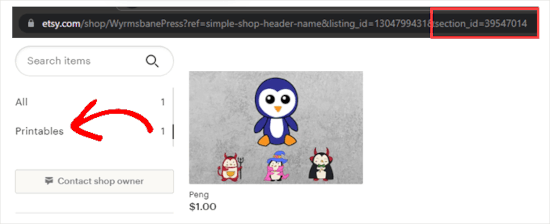
Navigieren Sie links auf der Hauptseite Ihres Shops zum Bereich “Artikel” und klicken Sie unter dem Suchfeld auf einen Bereich. Wie Sie in der obigen Abbildung sehen können, wird die Abteilungs-ID nun im URL-Feld Ihres Browsers angezeigt.
Kopieren Sie die ID, und kehren Sie dann zu Ihrer WordPress-Website zurück.
Sie können nun den ‘Shop-Namen’ und die ‘Abschnitts-ID’ in den Shortcode-Block auf der von Ihnen erstellten Seite einfügen.
Klicken Sie unbedingt auf “Aktualisieren” oder “Veröffentlichen”, um Ihre Einstellungen zu speichern.
Wenn Sie nun diese Seite auf Ihrer WordPress Website besuchen, werden die Produkte innerhalb dieses Abschnitts für Ihre Benutzer zum Kauf angeboten.
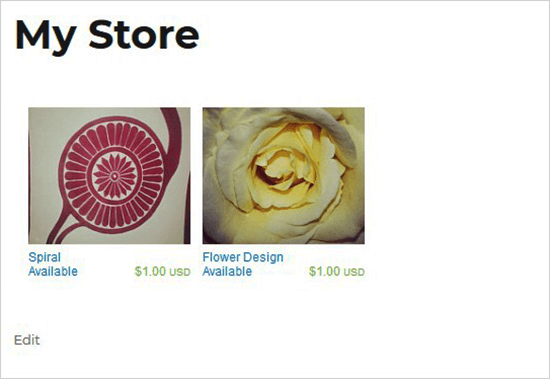
Sie können denselben Shortcode zu mehreren Beiträgen oder Seiten in WordPress hinzufügen, um verschiedene Bereiche und Produkte aus Ihrem Etsy-Shop anzuzeigen. Stellen Sie einfach sicher, dass Sie die Abschnitts-ID im Shortcode ändern.
Bonus-Tipp: Einen Etsy-ähnlichen Shop mit WordPress erstellen
Möchten Sie stattdessen einen von Etsy inspirierten Laden erstellen?
Wir alle wissen wahrscheinlich, dass Etsy ein beliebter Marktplatz für den Verkauf von handgefertigten und einzigartigen Artikeln wie Kunsthandwerk, Schmuck und Kleidung ist. Ein Nachteil ist, dass Etsy nur begrenzte Funktionen hat und einen Teil Ihrer Einnahmen einbehält.
WordPress hingegen ist ein leistungsstarker Website-Builder, mit dem Sie eCommerce-Shops mit WooCommerce erstellen können.
Sie können alles verkaufen, einschließlich physischer und digitaler Produkte, ohne Eintragungs- oder Transaktionsgebühren zu zahlen. Außerdem bietet WordPress mehr Flexibilität für das Wachstum Ihres Unternehmens.
Weitere Einzelheiten finden Sie in unserem Leitfaden zum Erstellen eines Etsy-ähnlichen Shops mit WordPress.
Wir hoffen, dass dieser Artikel Ihnen geholfen hat zu erfahren, wie Sie Ihren Etsy-Shop in WordPress einrichten können. Vielleicht interessieren Sie sich auch für unsere Expertenliste der besten eCommerce-Lösungen, die immer beliebter werden, oder für unseren Leitfaden zur Auswahl der besten Produkte für den Online-Verkauf.
Wenn Ihnen dieser Artikel gefallen hat, dann abonnieren Sie bitte unseren YouTube-Kanal für WordPress-Videotutorials. Sie können uns auch auf Twitter und Facebook finden.





Cynthia
Am I stupid or something? I see this:
Note: If you don’t have an Etsy API key, then simply follow the link to get one from your Etsy store.
Then the next sentence is: Once you click on the link, it will ask you to create a new app
What link!?
WPBeginner Support
You are not stupid, the link is in the plugin itself. Our screenshot has an arrow pointing to the link in the plugin
Admin
Ravi
Thanks for the Post. Its useful for me to Replicate my Etsy Store Products to my Woocommerce Website.
WPBeginner Support
Glad to hear our guide was helpful!
Admin
Jenn Summers
Hi, I followed your tutorial thank you so much. I seem to have a glitch though. My listings appear but the writing under each is all smushed together. Any advice on how to fix this?
WPBeginner Support
We would recommend checking with the plugin’s support to see if there is a styling issue
Admin
Gregory
Do you create the etsy shop first?
Thanks all the world.
WPBeginner Support
If you haven’t created the etsy store yet, we would recommend first taking a look at our article below:
https://www.wpbeginner.com/wp-tutorials/how-to-create-an-etsy-like-store-with-wordpress-step-by-step/
Admin
Keith
Thanks for posting this walkthrough, I’ve installed it and it works great. I’m going back through some of my evergreen content to add my shop link to the base of those posts. Thanks again.
WPBeginner Support
You’re welcome, glad our guide was helpful
Admin
venkat
hai sir is there any plugin to remove or rewrite watermark and links in pdf files
avo
You mentioned that you can sell your Etsy products right on your WordPress site once they are connected. So the look and feel will be the same as that of your shop on Etsy itself? How about the customer interaction part? On Etsy, there’s this feature called Conversations where customers reach out with questions. Does that appear on your WP site too? Perhaps you could talk more about what appears on the WP site, just the products or other features on your Etsy shop as well? How about all the fees that you incur when an order occurs? Will you still have to pay all the fees even though the order takes place outside the Etsy shop now?